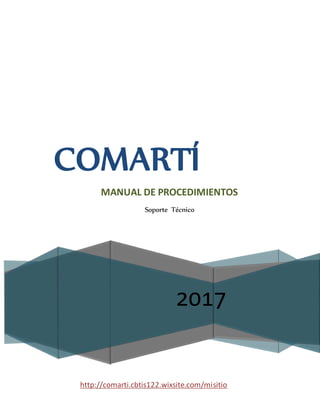
Comartí
- 1. 2017 COMARTÍ MANUAL DE PROCEDIMIENTOS Soporte Técnico http://comarti.cbtis122.wixsite.com/misitio
- 2. 1 INDICE Introducción…………………………………………………………………………..pág. 3 Objetivos……………………………………………………………………………..pág. 4 Áreas de aplicación………………………………………………………………..pag. 6 Responsables y políticas…………………………………………………………pag. 7 Procedimientos Mantenimiento preventivo al mouse…..............................................................pag. 8 Mantenimiento preventivo a la PC………………………………………………Pag.10 Mantenimiento preventivo al teclado……………………………………………pag. 11 Mantenimiento preventivo al monitor…………………………………………….pag.12 Liberar espacio en el disco duro………………………………………………….pag. 13 Ejecutar software antivirus en modo seguro y reparar el disco de aranque..pag. 14 Errores de memoria RAM, teclas atascadas y vaciar papelera de reciclaje..pag. 15 Formatos Hoja de recepción…………………………………………………………………pag. 16 Reporte de mantenimiento………………………………………………..…….pag. 17 Bitácora…………………………………………………………………………….pag. 18 Diagramas de flujo Mantenimiento preventivo al mouse….................................................pag. 19 Mantenimeinto preventivo para la PC……………………………………………pag. 20 Mantenimiento preventivo al teclado…………………………………………….pag, 21
- 3. 2 Mantenimiento preventivo al monitor………………………………………..pag. 22 Liberar espacio en el disco duro……………………………………………..pag. 23 Ejecutar software antivirus en modo seguro…………………………………….pag.24 Reparar el disco de arranque……………………………………………………..pag.25 Errores de memoria RAM…………………………………………………………pag.26 Teclas atascadas…………………………………………………………………..pag.27 Vaciar papelera de reciclaje…………………………………………………….pag. 28
- 4. 3
- 5. 4 INTRODUCCION: Nuestra empresa parte con la ayuda del Bachillerato Tecnológico Industrial y de Servicios n. 122. Somos una empresa con la cual podrás encontrar diversos tipos de ayuda y servicios cuando usted tenga alguna duda sobre cómo arreglar algún problema con su equipo o ya sea que solicite un técnico que le ayude a resolverlo, nuestra empresa cuenta con soporte técnico ya sea presencial o distancia. También contamos con ayuda más entendible como son los procedimientos de dicho soporte escritos, como también tiene su respectivo diagrama de flujo para que no le sea de mucha dificultad realizar el mantenimiento personalmente, como también contamos con tutoriales hechos profesionalmente con técnicos capacitados, también le ayudaremos dándole diferentes tipos de herramientas que usted puede utilizar, así como los técnicos de esta empresa utilizan y que no se les dificulta conseguir y la manera correcta de su utilización para que no tenga algún problema al arreglar su equipo. También le ofrecemos un reporte del mantenimiento que se le hará a su equipo, la hoja de recepción que le informa claramente como fue el manteamiento y la bitácora, que está a detalle la duración de cada mantenimiento y su responsable. Queremos que nuestro servicio le satisfasca, ya que cada día nos proponemos a crecer como empresa dando nuestros mejores servicios a usted y a todas las personas que confíen en nosotros.
- 6. 5 OBJETIVOS: Lo que está empresa quiere lograr realizando este manual de procedimientos es que a usted le sea de más facilidad hacer algún tipo de mantenimiento o la resolución de algún problema. Como también queremos que usted le sea de más comodidad saber cuál es el procedimiento que le damos a su equipo dependiendo del problema que presente. Queremos que usted confié cada día mas en los servicios que brindamos a nuestros clientes, dándole a ver como es el trabajo que realizamos nosotros cuando arreglamos algún equipo, y así usted este consiente de lo que hacemos y como nos manejamos en esta empresa. Darle a saber a detalle como trabajamos, y como tenemos a un responsable capacitado en diferentes áreas de nuestra empresa. Lo más importante para nosotros es lograr que las personas se sientan cómodas y con confianza cuando su equipo depende de nuestro servicio.
- 7. 6 AREAS DE APLICACIÓN: GERENCIA GENERAL.- Marca los objetivos estratégicos a alcanzar por la empresa, y funciones a alcanzar por cada departamento y supervisa y coordina su cumplimiento, asignando recursos y presupuestos de cada uno. DEPARTAMENTO DE PRODUCCIÓN. -Es el que se encarga de todo lo que tenga que ver con la elaboración del producto que la empresa vende. Planifica la producción. También debe controlar todo lo que tenga que ver con los insumos, mercancías o materiales utilizados dentro de la empresa, las maquinarias e instalaciones que formen parte del proceso productivo, la calidad de los productos y llevar un control del stock. RECURSOS HUMANOS.- Gestiona a las personas para garantizar el cumplimiento de las distintas funciones en cada jornada y que los puestos estén siempre cubiertos, aplica las fórmulas de contratación ms adecuadas en cada caso, remunera a los trabajadores y los mantiene motivados. DEPARTAMENTO DE ADMINISTRACION.- Contabiliza las facturas emitidas y recibidas, cobra a los clientes y liquida los impuestos. DEPARTAMENTO DE VENTAS O COMERCIAL.- Es el encargado de que los servicios o bienes que la empresa produce lleguen al consumidor.
- 8. 7 DEPARTAMENTO DE COMPRAS. -Adquiere buenos materiales a buen precio siempre y cuando es necesario, sin roturas de stock. DEPARTAMENTO FINANCIERO.- Consigue financiación para las necesidades de la empresa, planifica para que este siempre tenga dinero para afrontar sus pagos puntualmente. DEPARTAMENTO DE CONTROL DE GESTIÓN.- Supervisa y vigila que todos los departamentos cumplan sus objetivos, reportando a la dirección general.
- 9. 8 RESPONSABLES: Litzy Adriana Martínez Delgado. Alan Gustavo Madrid Fernández. POLITICAS: 1. .Entregar el equipo a tiempo. 2. Dar un buen servicio. 3. Hacer una hoja de servicio. 4. No dejar en espera al cliente. 5. Ser amable con el cliente. 6. -Tener una fecha de entrega. 7. Elaborar planes de control. 8. Productos de buena calidad. 9. Dar el equipo en las mismas condiciones. 10.Garantía de 1 año. 11.Hacer un contrato con el cliente. 12.Tener temporada de promociones. 13.Empleados con experiencia. 14.Que cada empleado tenga su equipo de seguridad.
- 10. 9 PROCEDIMIENTOS: MANTENIMIENTO PREVENTIVO DEL MOUSE 1. Para mantener nuestro mouse en un estado óptimo es recomendable utilizar un trapo limpio, agregando espuma limpiadora al trapo y pasarlo por la superficie del mouse. 2. Para quitar el polvo o pelusa acumulada en la bolita del mouse mecánico es necesario quitar la tapita que tiene el mouse para poder retirarla. 3. Utilizando un poco de alcohol isopropilico aplicado indirectamente en el trapo limpiamos la bolita del mouse. 4. Para evitar que la pelusa atasque el mecanismo, con un desarmador quitamos los tornillos del mouse y lo abrimos. Cuidando de no romper el pequeño circuito y el propio mecanismo. 5. Por ultimo solo volvemos a atornillar el mouse, colocamos la bolita y la tapita y probamos el mouse. MANTENIMIENTO PREVENTIVO A UN MOUSE ÓPTICO 1. Primero tendremos que desconectar el Mouse de la computadora. 2. Destornillar los 4 tornillos principales que unen la parte de abajo con la de arriba. 3. Con un hisopo bañado con muy poco alcohol, limpiar el pequeño y circular lector que emite el haz de luz rojo. 4. Para limpiar la rueda del mouse (netscroll) debemos limpiar la rueda, cuidando que no haya pelusas y limpiar con un hisopo, como en el paso anterior los leds que se encuentran al costado de la misma (estos no emiten luz). 5. Cerrar el mouse y conectarlo a la computadora. 6. Con este proceso, el Mouse tendría que funcionar perfectamente.
- 11. 10 MANTENIMIENTO PREVENTIVO PARA PC 1. Agarrar las PC y colocarla en un lugar despejado. 2. Retirar los tornillos y organizarlos. 3. Retirar las tapas. 4. Realizar un diagrama de las posiciones de cables y componentes, de modo que sea de nuestro conocimiento la ubicación de cada uno de ellos. 5. Desconectar los buses de datos. 6. Desconectar los cables de alimentación. 7. Desconectar el ventilador y el microprocesador. 8. Limpiar con el sopladora o el aire comprimido el ventilador y el procesador. 9. Retirar la tarjeta de expansión. 10.Retirar las tarjetas de video, sonido, red, etc. 11.Retirar la tarjeta madre. 12.Retirar la memoria RAM. 13.Limpiar las tarjetas con la sopladora o el aire comprimido. 14.Limpiar los contactos de las tarjetas de expansión y memoria RASM con una goma blanca. 15.Retirar unidades de almacenamiento: disquete, disco duro, unidad de CD- ROM. 16.Limpiar los componentes anteriormente nombrados con alcohol isopropilico y una toalla limpia de pelusa. 17.Desconectar los cables de alimentación de la fuente de poder y limpiarlos con la sopladora o el aire comprimido. 18.Limpiar el gabinete internamente con la sopladora o el aire comprimido. 19.Limpiar externamente con espuma limpiadora y retirarla con una toalla limpia sin pelusa. 20.Ensamblar de nuevo el CPU y todos sus componentes.
- 12. 11 MANTENIMIENTO PREVENTIVO AL TECLADO 1. Antes que nada debemos checar que el teclado funciones bien. 2. Tomamos un destornillador de paleta, sujetamos una tecla y haciéndole palanca la retiramos, repetimos la operación con todas las teclas. Coloca fuera las teclas, como si estuvieran en el teclado, así evitaras equivocarte al voltearlas a poner en su lugar y que cuando pises esa tecla marque una letra diferente. 3. Destornillamos el teclado por la parte trasera, colocando los tornillos en un recipiente en donde estén seguros. 4. Con mucho cuidado, retiramos el plástico que tiene los circuitos, de la base del teclado. 5. Limpiamos la tecla una a una con la espuma de limpieza, luego con una brocha suave, retiramos la suciedad de la base del teclado y con un tozo de tela con espuma terminamos de remover la grasitud impregnada. 6. Con mucho cuidado retiramos el circuito que está pegado al cable, por que es una parte sensible del teclado. Debemos tratarlo con mucho cuidado cuidando que no se derrame agua o algún otro líquido. 7. La base plástica la podemos limpiar, lavar o sopletear, en este caso la vamos a supletear, con una aspiradora para retirar el polvo. 8. Si vemos que la base aun sigue muy sucia, la lavamos con agua y con jabón. 9. En seguida limpia el cable con espuma limpiadora, con mucho cuidado para que no se valla a jalar algún cable interno. 10.Cuando ya está todo limpio, comenzamos a colocar todo como estaba desde un principio. 11.El cable con el circuito, lo colocamos con mucho cuidado. 12.La base plástica se coloca con cuidado también, y en seguida las gomas. 13.Por último colocamos nuevamente las teclas. 14.Dejamos el área de trabajo limpia y ordenada.
- 13. 12 MANTENIMIENTO PREVENTIVO DEL MONITOR 1. Hay que desconectarla de la corriente y de la computadora, para evitar una descarga eléctrica. 2. Una vez ya desconectado hay que esperar de 10 a 15 min. De manera que sus partes internas descarguen energía. 3. Colocamos el monitor de lado y quitamos la base ejerciendo una suave presión sobre la solapa plástica de la traba. 4. Ponemos una tela o un trapo sobre la mesa para poder colocar la pantalla del monitor. 5. Destapar la carcasa con un destornillador de cruz. 6. Limpiar las partes internas del monitor con una compresora. 7. Con el soplete de la sopladora vamos limpiando los circuitos sin hacer tanta presión. 8. Quitar con una brocha la tierra del osciloscopio. 9. Ensamblar la carcasa del monitor y luego la base. 10.Limpiar la carcasa de la orilla del monitor con otro paño de algodón adhiriendo espuma de limpieza. 11.Humedecer un paño con alcohol isopropilico para limpiar la pantalla. 12.En forma de las manecillas del reloj limpiar suavemente la pantalla tratando de no hacer mucha presión en ella. 13.Una vez terminado esto, tu monitor ya esta limpio y listo para conectarse.
- 14. 13 LIBERAR ESPACIO EN DISCO DURO 1. Abre el explorador o mi pc. 2. Clic derecho en la unidad donde se desea liberar espacio. 3. Escoge propiedades, presionar liberar espacio. (espera que haga un análisis de los archivos que se pueden eliminar). 4. Se abrirá una ventana similar (archivos que se pueden eliminar). 5. Marcar la casilla de los que serán eliminados. 6. Desmarcar los que te conviene mantener en el sistema. 7. Aceptar.
- 15. 14 EJECUTAR SOFTWARE ANTIVIRUS EN MODO SEGURO 1. Reinicie el equipo. 2. Puse el botón F8, hasta que aparezca el menú de opciones avanzadas de Windows. 3. Desplazarse y destacar ¨modo seguro ¨, pulse botón enter. 4. Haga clic en administrador y escriba la contraseña para iniciar sesión si usted tiene una. 5. Haga doble clic en software antivirus de donde se guarda en su computadora para ejecutarlo. 6. Seleccionar ¨full scan¨ para escanear el ordenador para disfrutar de herramientas maliciosas y haga clic en buscar. 7. Borre todos los archivos maliciosos encontrados. 8. Reinicie y arranque normalmente. REPARAR EL DISCO DE ARRANQUE 1. Checar la PC. 2. Esta dañado el sistema operativo. Debo crear un DVD Windows. 3. Si, si está dañado se podría corregir la falla. 4. Si no, se checa el disco duro. 5. Si no, se puede reinstalar el sistema. 6. Si, si se puede corregir el error y termino funcionando bien? 7. Si no, se puede remplazar el disco duro. 8. Si si funciona bien damos por terminado.
- 16. 15 ERRORES DE MEMORIA RAM 1. Desconectar PC, y abrir el gabinete. 2. Retirar memoria RAM. 3. Revisar las bases y módulos de la memoria para ver si no están dañadas o quemadas. 4. revisar si algo no está roto. 5. Si no está quemada o rota, se tiene que remplazar. TECLAS ATASCADAS 1. Desconectar teclado. 2. Conseguir materiales de limpieza y reparación. 3. Tomar un paño húmedo y limpiar el teclado. 4. Sumergir el hisopo de algodón en agua, asegurarse que no esté saturado de agua y luego limpiar el área de la tecla. 5. Con el aire comprimido, sopla en la parte inferior de la tecla atascada. 6. Con un desarmador de paleta usarlo por debajo de la tecla y tirar un poco en uno de los lados y retirar la tecla. 7. Deshacerse de las obstrucciones y los residuos que atascan la tecla. 8. Insertar la tecla a su posición original. VACIAR PAPELERA DE RECICLAJE 1. En el escritorio de nuestro computador buscaremos el ícono que corresponde a la PAPELERA DE RECICLAJE. 2. Con el botón izquierdo del mouse haremos un sólo click sobre ella. 3. Seleccionaremos la opción “VACIAR PAPELERA DE RECICLAJE”. 4. Cuando presionemos la opción anterior nos aparecerá un cartel que nos pregunta si estamos seguros de realizar la operación, haremos clic en aceptar.
- 17. 16 FORMATOS: HOJA DE RECEPCION D ATOS GENERALES D ATOS GENERALES Nombre de la empresa: Responsable de trabajo: Direccion: E-MAIL: Nombre del cliente: Responsable: Direccion: Telefono: E-MAIL: Telefono: RECEPCION DE EQUIPO Folio: FECHA DE RECEPCION DD MM AA DESCRIPCION GENERICA CANTIDAD DESCRIPCION MARCA CONDICINONES TEC. OBSERVACIONES DEL EQUIPO DE COMPUTO NOMBRE Y FIRMA DE LA EMPRESA NOMBRE Y FIRMA DEL CLIENTE
- 18. 17 REPORTE DE MANTENIMIENTO TELEFONO HORA DEL FIN DATOS DEL USUARIO NOMBRE DIRECCION FECHA DIRECCION LOCALIDAD HORA DE INICIO TIPO DE MANTENIMIENTO PREVENTIVO CORRECTIVO PREDICTIVO OBSERVACIONES FUNCIONAMIENTO DESCRIPCION DEL MANTENIMIENTO FIRMA DEL USUARIO FIRMA DEL TRABAJADOR
- 19. 18 BITACORA FECHA DEL REPORTE RESPONSABLE MODELO SERIE FALLA FECHA DE REP. OBSERVACIONES FIRMA DEL CLIENTE Empresa: Direccion: Telefono: E-MAIL:
- 20. 19 INICIO Desconectar el mouse Está funcionando bien? Entonces es Óptico y sigue estos pasos: Entonces sigue los pasos: SINO Quitar la tapita que tiene el mouse para poder retirar la bolita. Utilizando un poco de alcohol isopropilico aplicado indirectamente en el trapo limpiamos la bolita del mouse. Con un desarmador quitamos los tornillos del mouse y lo abrimos. Cuidado de no romper el circuito y el propio mecanismo. Lo anterior es para evitar que la pelusa ataque el mecanismo. Volvemos a atornillar el mouse. Colocamos la bolita y la tapita. Destornillar los 4 tornillos que unen la parte de bajo con la de arriba Con un hisopo bañado con muy poco alcohol, limpiar el pequeño y circular lector que emite el haz de luz roja. Debemos limpiar la rueda cuidando que no haya pelusas y limpiar con un hisopo, como el paso anterior (no emite luz) Cerrar el mouse, poner los tornillos. Conectarlo. Esta funcionando bien? SI Lo dejamos funcionando FIN NO Revisarlo y repararlo.
- 21. 20 INICIO Apagar PC y colocarla en un lugar despejado. Retirar los tornillos. Le tome fotoa los cables? Pues le tomo foto Desconectar buses de datos, cables de fuente de alimentacion Desconectar ventilador y procesador. Limpiarlos con el soplador Retirar tarjeta de expansión, sonido, video y RAM. Limpiar los contactos con una goma blanca Retirar la tarjeta madre y limpiarla con la sopladora Limpiar el gabinete internamente con la sopladora y el limpiador y secarlo con la toalla sin pelusa. Ensamblar de nuevo el CPU. Prendió ? Checarla y repararla. FIN SI SI NO NO Retirar el disquete y el disco duro y limpiarlos con la sopladora y el limpiador. Limpiar los cables del a fuente de alimentación con limpiador y la fuente con la sopladora
- 22. 21 INICIO Tomar el desarmador de paleta, sujetamos una tecla y haciéndole palanca la retiramos, repetimos con todas las teclas. Esta funcionando bien? SI NO Checarlo y componerlo Colocamos afuera las teclas como si fuera en el teclado, así no te equivocas al momento de colocarlas de nuevo adentro del teclado. Desatornillamos los tornillos de la parte trasera colocando los tornillos en un recipiente donde estén seguros. Con cuidado retiramos el plástico que tiene los circuitos de la base del teclado. Limpiamos la tecla una a una con espuma de limpieza, luego con una brocha suave retiramos la suciedad de la base del teclado y con un trozo de tela con espuma terminamos de remover la grasitud impregnada. Limpiar esquina con el aire comprimido. La base la podemos limpiar, lavar o sopletear con una aspiradora. Limpiar cable con espuma limpiadora (circuito). Colocamos con cuidado todo como estaba al principio y lo conectamos Esta funciona ndo? NO Checarla y repararla. FIN
- 23. 22 INICIO Desconectarlade lacorriente y desenchufarla. Esperar15 min.Para que descargue energía. Ponemosunatelaenla mesay colocamosencimabocaabajo la pantalla. Destaparla carcasa con el destornilladorde cruz. Limpiarlaspartesexternasconla compresora. Quitarcon una brocha la tierradel ecicoscopio. Ensamblarla carcasa. Limpiarcon lacarcasa con la toalla y un limpiador. Usar alcohol isopropilicopara limpiarlapantalla. ConectarlaalaPC Funcio no ? Checarlay repararla. FIN NO Conectarlaalared eléctrica. SI
- 24. 23 INICIO Abrir explorador o mi PC. Clic derecho en la unidad donde se desea liberar espacio. Escoger Propiedades, presionar liberar espacio y esperar un análisis de los archivos que se pueden liberar. Se abrirá una ventana similar. (Archivos que se pueden eliminar) Marcar las casillas de los que serán eliminados. Desmarcar los que te conviene mantener en el sistema. Aceptar. FIN
- 25. 24 INICIO Reinicie el equipo. Pulsar botón F8, hasta que aparezca el menú. Desplazarse y destacar ¨modo seguro¨, pulse botón enter Clic en administrador y escribir contraseña. Doble clic en software antivirus para ejecutarlo. Seleccionar FULL SCAN para escanear el ordenador y hacer clic en buscar. Borrar todos los archivos maliciosos encontrados. Reinicie y arranque normalmente. FIN
- 26. 25 INICIO ESTA DESCONECTADA? Abrir el gabinete. Desconectarla Retirar memoria RAM. Revisar bases y módulos de la memoria para ver si no están dañados o quemadas. Revisar si no está rota. Si está rota? Remplazarla NO NO SI SI FIN
- 27. 26 INICIO Esta desconectado? Conseguir materiales de limpieza y reparación. Desconectar teclado. Tomar un paño húmedo y limpiar teclado. Sumergir un hisopo en agua y limpiar en el área de la tecla. Con el aire comprimido soplar en el inferior de la tecla. Con el desarmador de paleta, tirar un poco unos de los lados de la tecla y quitarla. Deshacerse de las obstrucciones y los residuos que atascan la tecla. Insertar la tecla. FIN NO SI INICIO
- 28. 27 Está conectada? En el escritorio de la computadora buscaremos el icono de PAPELERA DE RECICLAJE. Prenderla Seleccionar la opción, -vaciar papelera de reciclaje-. Aparecerá un cartel para asegurarse de realizar la operación y le daremos clic en aceptar. FIN NO SI